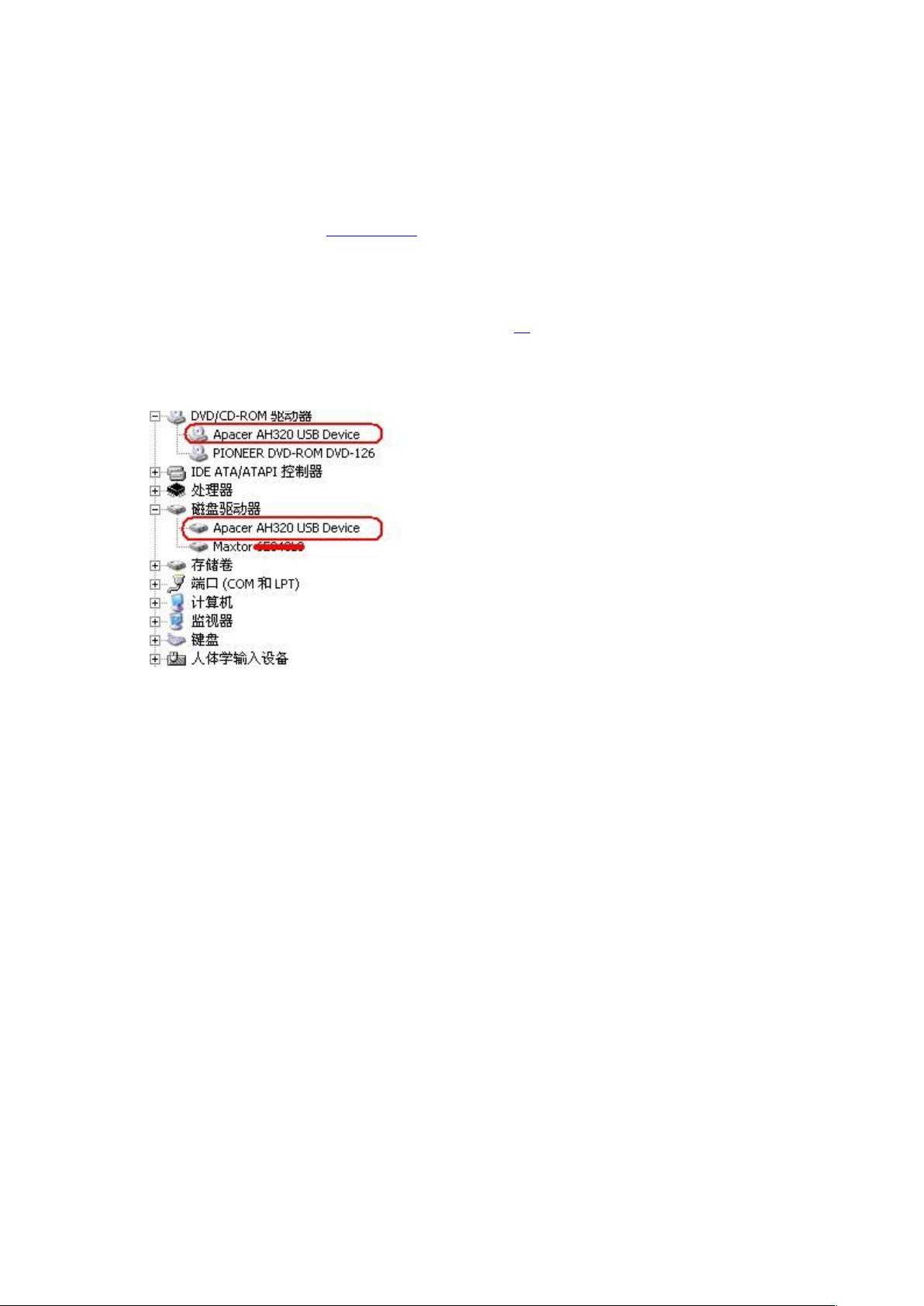U盘变光驱教程:打造多功能存储工具
需积分: 13 145 浏览量
更新于2024-09-22
收藏 228KB DOC 举报
"本文是关于如何将U盘通过量产方式转变为光驱和可移动存储的教程,适合想要拓展U盘功能的用户。教程中详细介绍了所需的准备工作,包括使用芯片精灵识别U盘芯片型号,下载匹配的量产工具,以及正确设置量产参数。文中以宇瞻Apacer AH320 U盘为例,解释了不同模式的选择及其含义,特别是如何选择模式21来创建一个光驱和一个可移动磁盘。最后,文章提到了量产过程中的检查步骤和开始量产的步骤。"
在这个教程中,我们首先了解到U盘量产的基本概念,即通过特殊软件改变U盘的芯片设置,使其具备额外的功能,如模拟光驱。这个方法在光驱逐渐被淘汰的今天,能帮助用户快速启动系统安装或执行光盘软件,同时保持U盘的存储功能。
准备工作主要包括四个步骤:
1. 使用芯片精灵(ChipGenius)检测U盘的芯片品牌和型号,这对于选择正确的量产工具至关重要。
2. 根据检测结果下载相应的量产工具,例如本例中的PHISON群联UP12量产工具。
3. 准备ISO光盘镜像文件,例如系统安装盘的ISO文件。
4. 备份U盘上的重要数据,因为量产过程中会格式化U盘。
在设置量产参数时,教程强调了选择正确的模式。不同的模式对应不同的功能组合,比如:
- Mode 3:恢复为出厂状态,即可移动磁盘。
- Mode 4:可移动磁盘和软驱。
- Mode 7:可移动磁盘和硬盘。
- Mode 21:光驱和可移动磁盘。
这里选择Mode 21,目的是将U盘转变为一个光驱和一个可移动磁盘,以实现双重功能。在设置PID和VID时,确保它们以0x开头,以匹配U盘的标识。
完成参数设置后,通过量产工具进行信息检查,确认无误后开始量产过程。这一步骤涉及对U盘进行测试和格式化,以实现所选模式的功能。
这个教程提供了一个详细的指南,帮助用户将U盘通过量产转变为光驱和可移动磁盘,提升了U盘的实用性,尤其是在没有物理光驱的情况下安装系统或运行光盘软件。不过,用户需要注意的是,错误的量产可能导致U盘无法正常使用,因此在操作前应确保所有步骤都正确无误。
2013-05-18 上传
2010-11-12 上传
2019-09-02 上传
点击了解资源详情
2010-04-23 上传
2009-04-09 上传
2008-12-18 上传
2022-10-18 上传
gynsxx
- 粉丝: 0
- 资源: 1
最新资源
- ***+SQL三层架构体育赛事网站毕设源码
- 深入探索AzerothCore的WoTLK版本开发
- Jupyter中实现机器学习基础算法的教程
- 单变量LSTM时序预测Matlab程序及参数调优指南
- 俄G大神修改版inet下载管理器6.36.7功能详解
- 深入探索Scratch编程世界及其应用
- Aria2下载器1.37.0版本发布,支持aarch64架构
- 打造互动性洗车业务网站-HTML5源码深度解析
- 基于zxing的二维码扫描与生成树形结构示例
- 掌握TensorFlow实现CNN图像识别技术
- 苏黎世理工自主无人机系统开源项目解析
- Linux Elasticsearch 8.3.1 正式发布
- 高效销售采购库管统计软件全新发布
- 响应式网页设计:膳食营养指南HTML源码
- 心心相印婚礼主题响应式网页源码 - 构建专业前端体验
- 期末复习指南:数据结构关键操作详解